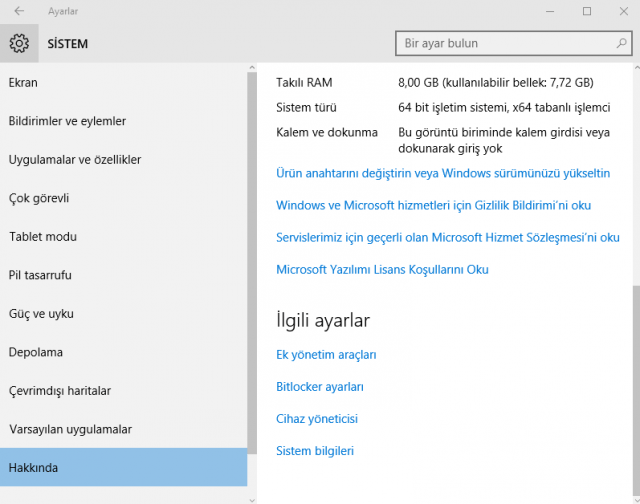
Bilgisayarınızda kullandığınız dahili veya taşınabilir harici disklerdeki verilerin sadece sizin tarafınızdan erişilebilir olmasını istiyorsanız, diskinizi Bitlocker ile şifreleyebilirsiniz. Öncelikle Başlat – Ayarlar – Sistem‘e giriyoruz; sonrasında sol tarafta en altta hakkında seçeneğine tıklıyoruz.
Hakkında linkine tıkladıktan sonra sağ taraftaki ayarlardan Bitlocker ayarlarına tıklıyoruz.
Sabit sürücülerden istediğimiz sürücüyü seçip Bitlocker’ı aç dedikten sonra önümüze nasıl şifrelemek istediğimizi belirleyen ekran açılıyor. Buradan Sürücünün kilidini açmak için parola kullan kutucuğunu secıyoruz
Unutmayacağımız bir şifre belirledikten sonra ileri butonu ile devam ediyoruz. ileri dedikten sonra da oluşturucağımız şifreyi unutmamız durumunda şifremizi kurtarmak için kurtarma anahatarı oluşturmamız gerekir. Bir flash disk bağlayarak işlemlerimize devam edebiliriz
Buradan usb flash dedikten sonra bilgisayarımıza bağladığımız flashı gösterir ekran belirir; kaydet ve ileri diyoruz.Sonrasında diskimizi nasıl şifrelemek istediğimizi soruyor; burada boş alanları şifrelemeye gerek yok; sadece ileri diyerek devam edelim.
Ve son adım olarak şifrelemeyi başlat diyoruz. Bu biraz zaman alabiliyor ve sonrasında diskinizi şifrelemiş oluyorsunuz.
İşlemler tamamlandıktan sonra gördüğünüz gibi D sürücüsü üstündeki kilit sembolü diskimizin şifrelendiğini gösteriyor.



























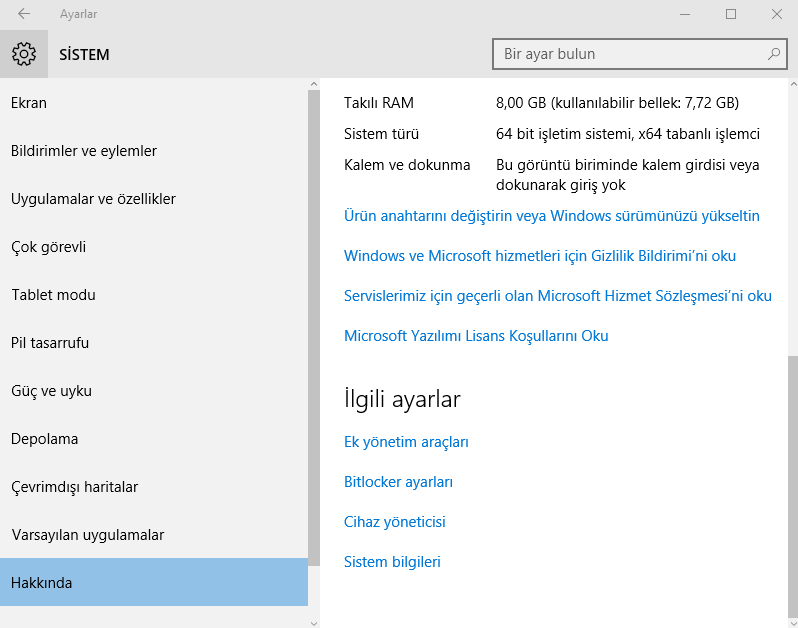
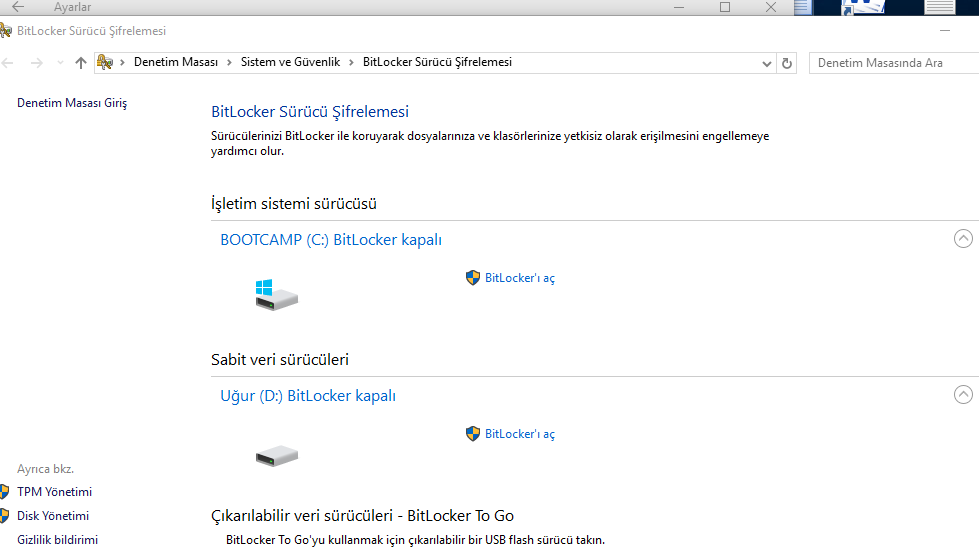
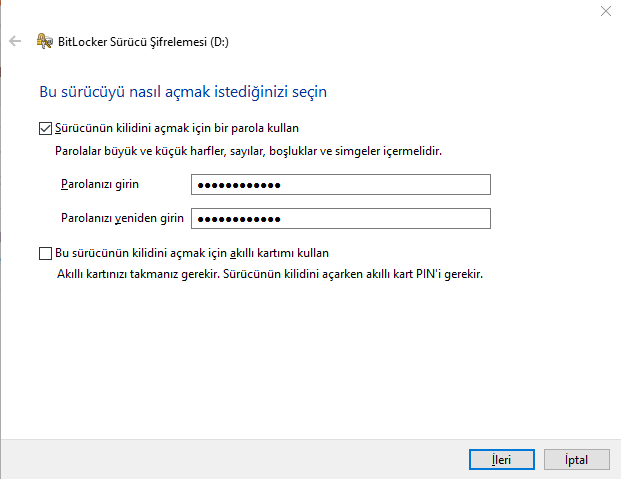
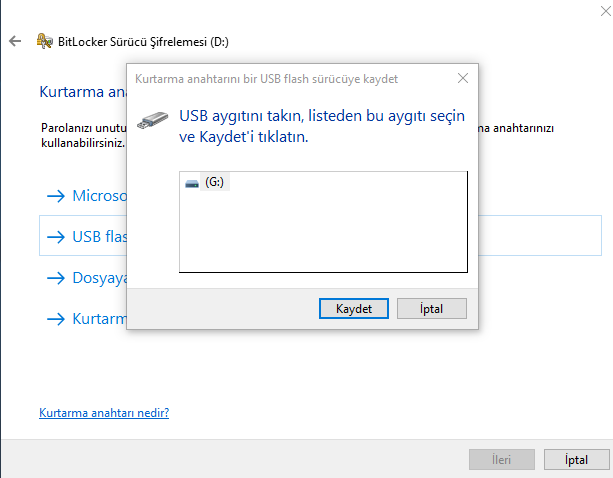
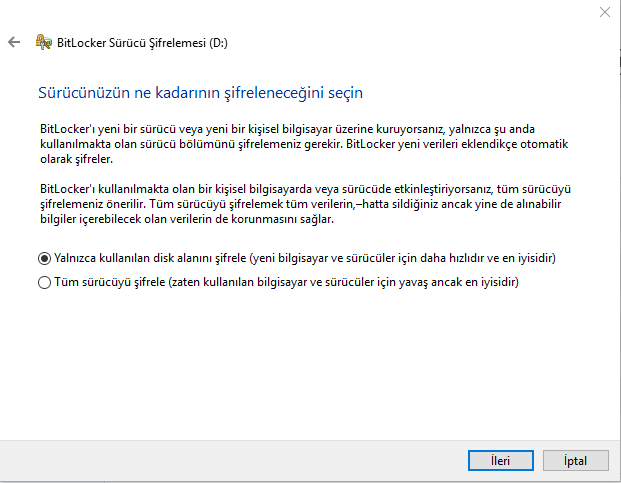

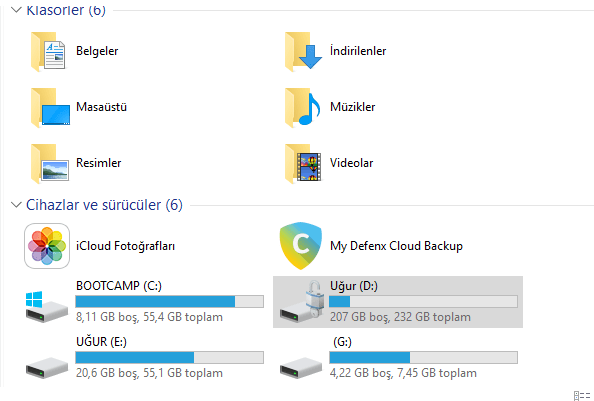











Sisteminiz en azından, Windows 7 Pro veya Windows 10 Pro yüklü olması gereksinimleri vardır.
Windows 10 Home Single Language sürümünü kullanıyorum. Bilgisayarda Bit Locker yok.
Şifrelemek istediğin diske sağ tıkla Bitlocker’ı aç seçeneğine tıkla. Windows 10 Home da Bitlocker vardır. Şifrelemek İstediğin diske sağ tıkla ekran al linkini ekle ona göre yardımcı olunur.
kendisi de bilmiyor ki sana cevap yazsın hep ezbere yazılan işler..
Merhaba orjinal windows 10 home single language kullanıyorum bilgisayarda bitlocker ile ilgili hiçbirey yok yardımcı olursanız sevinirim…